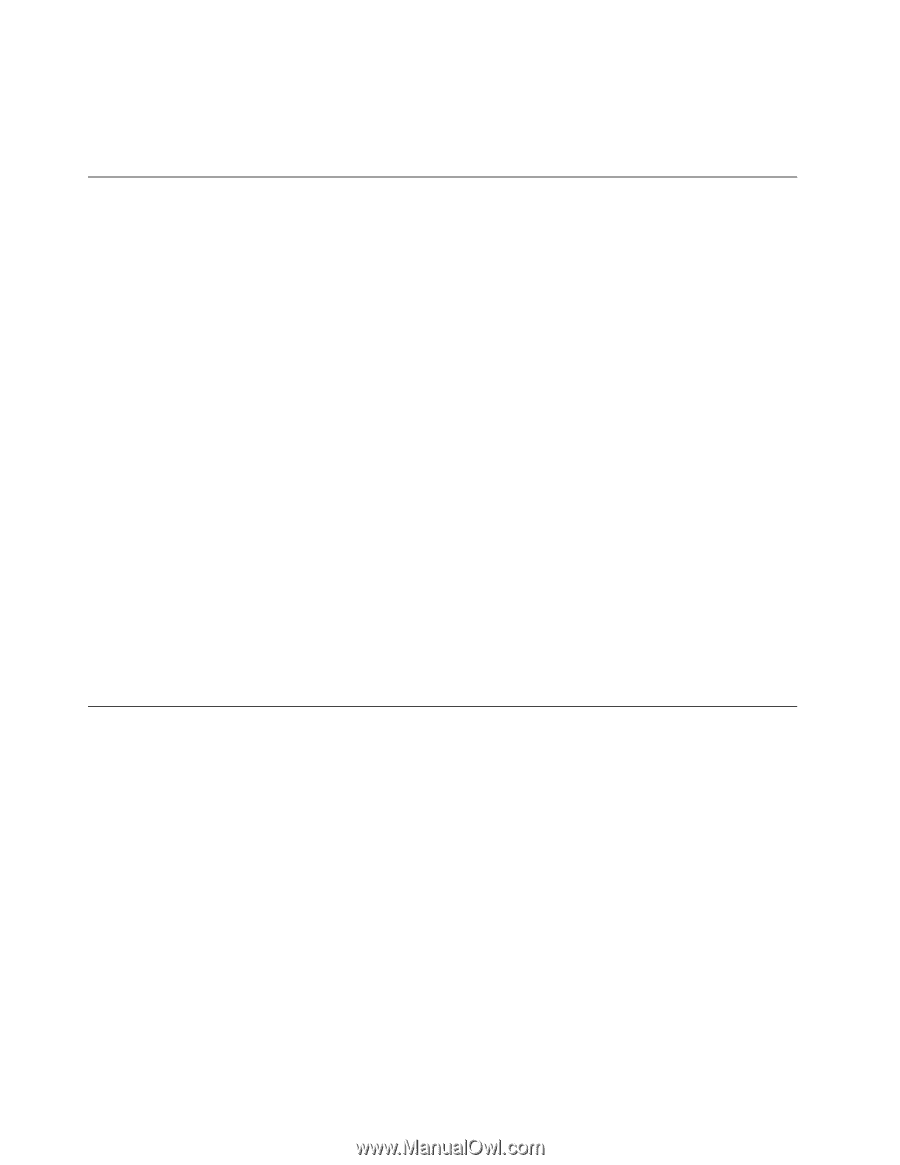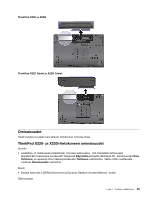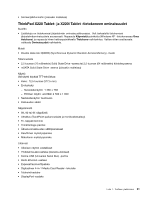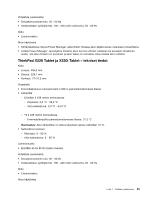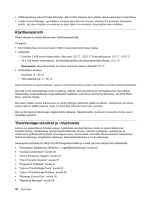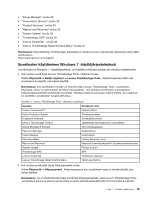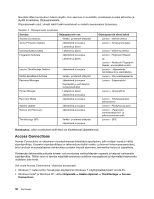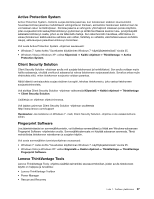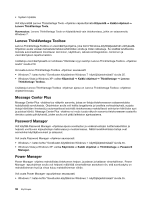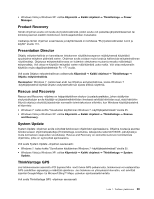Lenovo ThinkPad X220i (Finnish) User Guide - Page 52
Käyttöympäristö, ThinkVantage-tekniikat ja -ohjelmistot, Lenovo ThinkVantage Tools sivulla 37
 |
View all Lenovo ThinkPad X220i manuals
Add to My Manuals
Save this manual to your list of manuals |
Page 52 highlights
• Tehtäväpalkissa näkyvä Power Manager -akkumittari ilmaisee akun jäljellä olevan varauksen prosentteina. • Lisäksi Power Manager -apuohjelma ilmaisee akun kunnon vihreän, keltaisen tai punaisen ilmaisimen avulla. Jos akun ilmaisin on punainen ja akun takuu on voimassa, takuu kattaa akun vaihdon. Käyttöympäristö Tässä osiossa on tietoja tietokoneen käyttöympäristöstä. Ympäristö • Enimmäiskorkeus merenpinnasta 3 048 m paineistamattomassa tilassa • Lämpötila - Enintään 2 438 metrin korkeudella. Käytössä: 5,0 °C - 35,0 °C Virta katkaistuna: 5,0 °C - 43,0 °C - Yli 2 438 metrin korkeudessa. Enimmäislämpötila paineistamattomassa tilassa: 31,3 °C Huomautus: Akun lämpötilan on oltava latauksen aikana vähintään 10 °C. • Suhteellinen kosteus: - Käytössä: 8 - 80 % - Virta katkaistuna: 5 - 95 % Aseta tietokone kuivaan paikkaan, jossa on hyvä ilmanvaihto ja joka ei ole alttiina suoralle auringonpaisteelle. Älä pidä muita sähkölaitteita, kuten tuuletinta, radiota, aktiivikaiuttimia tai mikroaaltouunia, liian lähellä tietokonetta, koska laitteiden magneettikentät saattavat vaurioittaa näytintä tai kiintolevy- tai Solid State Drive -aseman tietoja. Älä aseta mitään juomia tietokoneen tai siihen liitettyjen laitteiden päälle tai lähelle. Tietokoneen tai siihen liitetyn laitteen päälle kaatuva neste voi aiheuttaa oikosulun tai muita vaurioita. Älä syö tai tupakoi tietokoneen näppäimistön ääressä. Näppäimistöön putoavat muruset tai tuhka voivat aiheuttaa vaurioita. ThinkVantage-tekniikat ja -ohjelmistot Lenovo on esiasentanut tietokoneeseen hyödyllisiä sovellusohjelmia, joista on apua tietokoneen käyttöönotossa, tehokkaassa työskentelyssä liikkeellä ollessa, oikeiden työtapojen opettelussa ja tietokoneen pitämisessä hyvässä toimintakunnossa. Voit hankkia Lenovolta tietokoneeseesi tehostettuja tietoturvaratkaisuja, langattomia ratkaisuja, tiedonsiirtoratkaisuja ja muita ratkaisuja. Seuraavissa kohdissa on tietoja ThinkVantage-tekniikasta ja muista Lenovon tarjoamista ratkaisuista. • "Sovellusten käyttäminen Windows 7 -käyttöjärjestelmässä" sivulla 35 • "Access Connections" sivulla 36 • "Active Protection System" sivulla 37 • "Client Security Solution" sivulla 37 • "Fingerprint Software" sivulla 37 • "Lenovo ThinkVantage Tools" sivulla 37 • "Lenovo ThinkVantage Toolbox" sivulla 38 • "Message Center Plus" sivulla 38 • "Password Manager" sivulla 38 34 Käyttöopas